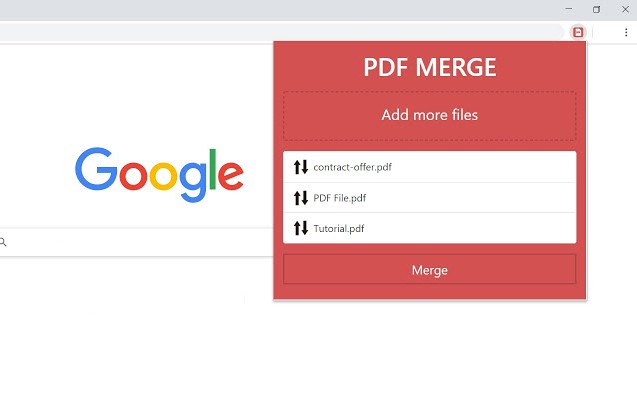Cara Menggabungkan File PDF – File dalam bentuk PDF mempunyai format yang cenderung statis dan tidak mudah diubah sebagaimana file doc atau docx. Namun, bukan berarti file PDF tidak bisa di print dan dimodifikasi sama sekali.
Jika memang dibutuhkan, beberapa file PDF yang berbeda bisa digabungkan menjadi satu. Berikut langkah mudah dan praktis untuk menggabungkan file pdf baik secara offline maupun online.
Cara Menggabungkan File PDF Offline
Secara offline di sini kita akan menggunakan bantuan aplikasi yang support dengan pdf itu sendiri yaitu :
1. Nitro PDF Reader

Nitro merupakan salah satu PDF reader untuk PC yang banyak digunakan oleh para profesional. Pasalnya aplikasi ini memberikan fitur berlimpah yang dapat memodifikasi PDF lebih bebas daripada aplikasi lain.
Nitro memungkinkan untuk pembuatan dan pengeditan PDF secara mudah. Berikut cara untuk menggabungkan file PDF melalui software Nitro PDF Reader.
- Download aplikasi Nitro PDF. Jika Anda men-download dari situs resmi, akan mendapatkan Nitro versi trial. Saat masa trialnya sudah habis, Anda diharuskan melakukan pembayaran apabila hendak menggunakannya untuk jangka panjang.
- Setelah aplikasi terinstal, buka Nitro PDF pada PC Anda.
- Tentukan file-file yang akan digabungkan menjadi satu PDF.
- Klik fitur Combine Files yang terdapat pada toolbar Nitro.
- Buka file-file yang hendak digabungkan pada Nitro PDF.
- Cara menggabungkan file pdf offline dengan Nitro PDF selanjutnya adalah menyortir dan merapikan file sesuai urutan. Tekan pada keyboard Move Up serta Move Down guna menaikkan/menurunkan file agar berurutan.
- Pilih kualitas file PDF baru. Sebaiknya Anda memilih tipe Larger File Size yang Print Ready sehingga bisa fleksibel penggunaannya. Jika sudah, klik Make PDF Files.
- Simpan file PDF hasil penggabungan pada penyimpanan Anda dengan cara klik Save PDF to kemudian pilih tempat penyimpanan.
- Tekan Create, dan tunggu hingga aplikasi selesai memproses penggabungan PDF.
2. Foxit Reader

Foxit Reader adalah sebuah aplikasi yang dapat digunakan untuk membaca dan mengedit PDF secara basic.
Dengan aplikasi ini Anda bisa menggabungkan PDF secara mudah dan cepat. Tidak hanya itu, Anda pun bisa sekalian menambahkan watermark atau halaman pada PDF.
Berikut langkah mudah menggabungkan PDF dengan bantuan aplikasi Foxit Reader.
- Download aplikasi Foxit Reader lantas install pada PC Anda.
- Jika sudah terinstal, buka aplikasi.
- Cara menggabungkan file pdf offline dengan Foxit Reader dimulai dari membuka aplikasi, kemudian klik File.
- Pilih tulisan Create pada menu File, kemudian klik lagi pada From Multiple Files.
- Tunggu beberapa saat hingga muncul kotak dialog. Jika layar sudah menampilkan kotak dialog, centang kotak kecil di bagian bawah yang terdapat tulisan Merge Multiple Files into a Single PDF Files.
- Klik pada Add Files untuk menambahkan file yang akan digabungkan.
- Pilih file, kemudian tekan OK atau Enter jika sudah membuka semua file bersangkutan.
- Tunggu beberapa saat hingga aplikasi selesai memproses penggabungan file.
3. Adobe Acrobat Reader
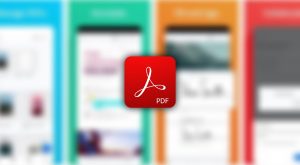
Aplikasi yang dikembangkan oleh Adobe Systems ini dapat dipakai untuk mengedit file berupa PDF. Berbeda dengan Adobe Reader yang hanya diutamakan sebagai reader PDF, Adobe Acrobat memungkinkan Anda untuk membuat sekaligus mengedit PDF.
Berikut cara menggabungkan file pdf offline melalui Adobe Acrobat.
- Pastikan Adobe Acrobat telah terinstall pada PC Anda. Jika belum download dan instal terlebih dahulu. Anda dapat memilih yang versi Standard ataupun Pro, tergantung kebutuhan.
- Buka aplikasi Adobe Acrobat.
- Pilih tombol Create PDF yang terletak pada menu toolbar utama.
- Apabila Anda tidak mendapati tombol ini, klik menu view pada toolbar kemudian klik tulisan Task.
- Klik Show All Task Buttons agar toolbar dan fitur-fitur pada Adobe Acrobat bisa ditampakkan semua.
- Tekan menu Combine Files untuk menggabungkan PDF.
- Buka file PDF yang akan dijadikan satu. Caranya dengan Browse atau tekan kombinasi tombol Ctrl + O pada keyboard.
- Selanjutnya adalah tekan OK jika sudah menemukan file yang hendak digabungkan.
- Urutkan dan sortir file. Anda bisa memakai tombol keyboard up, down, dan remove untuk menghilangkan data yang tak perlu.
- Tekan Combine Files, kemudian klik OK.
- Tunggu hingga proses penggabungan selesai. Jika sudah, pilih Save As kemudian simpan file hasil gabungan pada penyimpanan.
4. WPS Office

Jika selama ini WPS Office lebih dikenal sebagai reader dokumen, tidak banyak yang tahu jika aplikasi ini juga bisa dipakai untuk menggabungkan PDF.
Langkah-langkahnya pun tidak sulit dan prosesnya juga tidak harus menunggu lama. Berikut cara menggabungkan file pdf offline yang bisa Anda coba.
- Pastikan pada PC Anda sudah terinstal WPS Ofice. Jika belum download terlebih dahulu kemudian install.
- Aplikasi ini bisa menggabungkan PDF dengan Create Combine, kemudian pilih mana saja file yang hendak dijadikan satu.
- Klik Create jika sudah selesai memilih dan membuka file. Tunggu beberapa saat hingga file kombinasi selesai diproses.
- Simpan file hasil penggabungan PDF pada perangkat penyimpanan yang diinginkan.
5. PDFelement
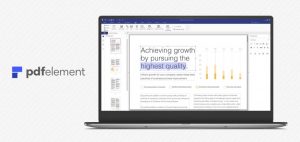
Aplikasi bernama PDFelement ini juga dapat digunakan untuk mengombinasikan PDF. Aplikasi ini cukup mudah dioperasikan dan bisa bekerja tanpa harus terkoneksi dengan internet.
Berikut langkah mudah menggabungkan PDF dengan bantuan PDFelement.
- Pastikan pada PC Anda sudah terinstal PDFelement, jika belum unduh terlebih dahulu kemudian install.
- Buka aplikasi.
- Klik fitur Combine PDF yang terdapat pada toolbar.
- Pilihlah file PDF mana saja yang hendak di-combine. Buka file dengan klik tulisan Browse, atau bisa juga dengan men-drag + drop file secara langsung pada aplikasi.
- Tekan Next jika semua file sudah dimasukkan.
- Tunggu hingga proses penggabungan selesai.
- Cara menggabungkan file PDF online dengan PDFelement yang terakhir adalah simpan file hasil penggabungan pada penyimpanan.
Sebenarnya masih ada berbagai macam aplikasi lain yang bisa kita manfaatkan untuk menggabungkan file pdf seperti Icecream PDF Split & Merge, Xodo PDF Reader & Editor, PDF Utility – Lite, Pdf Tool, PDF Utils, PDF Doctor Premium.
Cara Menggabungkan File PDF Online
Berbeda dengan cara penggabungan file pdf secara offline, disini kita akan menggunakan fitur penggabungan yang tersedia secara online di beberapa situs.
Sebenarnya sama mudahnya, hanya saja cara online ini terbilang lebih simpel karena kita tidak perlu menginstal software bantu terlebih dahulu.
1. SmallPDF.com
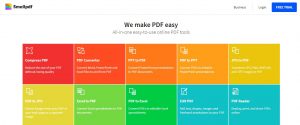
Yang pertama kita akan mencoba menggabungkan beberapa file pdf pada situs smallpdf.com
Caranya cukup mudah, ikuti langkah berikut ini :
1. Kunjungi situs Smallpdf.com
2. Pilih Merge PDF
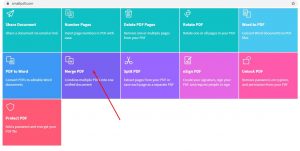
Nanti akan tersedia banyak menu yang bisa dilakukan mulai dari compress pdf, pdf converter, ppt to pdf, pdf to excel dll. Namun kali ini kita akan melakukan Merge PDF sehingga pilihlah menu tersebut sesuai petunjuk.
3. klik Choose Files
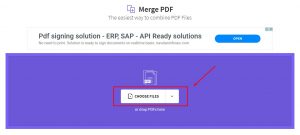
Pilihlah file PDF yang ingin Anda merge menjadi 1 file pdf. Caranya cukup klik tombol choose files dan pilih dimana file tersebut berada.
4. Proses Merge PDF
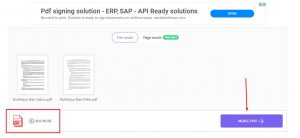
Anda bisa menggabungkan file pdf lebih dari 2, seperti petunjuk di atas apabila sudah di unggah semua langkah selanjutnya klik Merge PDF.
5. Proses penggabungan selesai

Itulah cara untuk menggabungkan file PDF baik secara offline maupun online. Bagi Anda yang masih bingung bisa menerapkan tutorial di atas dengan mudah. Selamat mencoba!